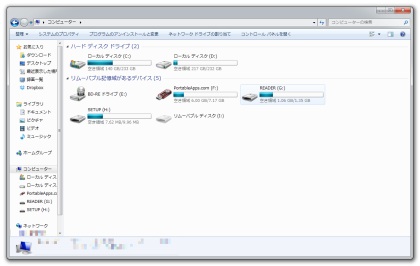某電子書籍端末で問題になった PC なしでセットアップできるか試す! …とかはしません f^^; あしからず m(_ _)m
最近、こういうガジェット系を入手するとマニュアルをまず熟読する癖が付いてきました。 現役システムエンジニアとしては(この年になって遅い (_ _; という話はありますが…) スキルアップしたなぁと思います f^^;

どっちにつなごう?
自宅には Windows 7 のデスクトップもありますが、 今年の春先からノート PC は MacBook Air なんですよね…
PRS-T2 のコンテンツ管理に使う eBook Transfer for Reader は Windows 版 / Mac 版どちらもあるようなのですが、さて… と考えて結局、 Windows 版を使うことにしました。
eBook Transfer for Reader で管理する電子書籍を PC でも閲覧するかというと、 たぶんほとんどしないだろう(あとで知ることになるのですが DRM がかかっている電子書籍は eBook Transfer for Reader でも閲覧することは出来ません)と考え、 そうなってくるとバックアップ的要素が強いと思われ、 コンテンツがそもそもファイルとして扱えるかわからなかったので、 ストレージの二重化も施してある Windows デスクトップの方が母艦として適任だろうと考えました。
と言うことで、デスクトップ PC に PRS-T2 をつなぎました。 そして電源オン!…ガイド通り、時刻設定画面が立ち上がりました (^^)/
個人的には結構高いハードルである「初期不良」はクリアしたようです (^O^;>
eBook Transfer for Reader のインストールですが、 PRS-T2 が PC 側から認識されると、 Windows PC では新たにドライブが三つ認識されます。 その「 SETUP 」ドライブの中に eBook Transfer for Reader のインストーラが入ってますので、 これを実行すればおっけー (^^)d よし!あとは…と思ったところでまたはたっと止まります。。。 この続きは長くなったので次回 (^^)/~~~